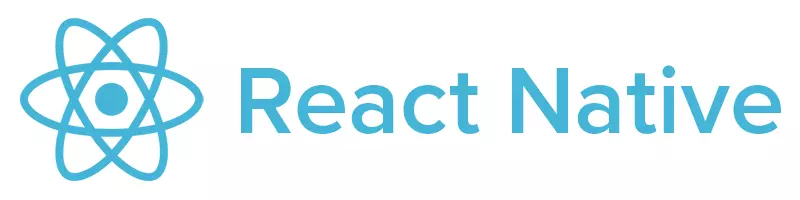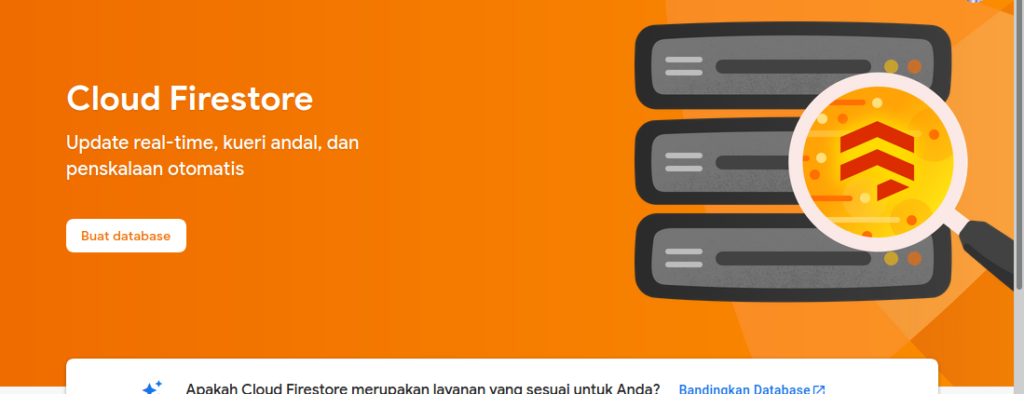Berkenalan dengan React Native : Membangun Aplikasi Mobile dengan Javascript
Halo Sobat Rumah Coding, kali ini aku mau ngenalin salah satu framework favorit aku nih. Biasanya developer pake framework ini untuk mengembangkan aplikasi mobile. Pada era di mana penggunaan perangkat mobile semakin meluas, pengembangan aplikasi mobile telah menjadi suatu kebutuhan yang mendesak. Salah satu framework yang populer untuk membangun aplikasi mobile adalah React Native. Apa […]
Berkenalan dengan React Native : Membangun Aplikasi Mobile dengan Javascript Read More »